Kuidas kasutada Windows 8 žeste sülearvuti juhtplaadil

Kuigi Windows 8 võib puutetundliku ekraani ilma riistvarata pisut välja paista, võivad trackpadi žestid aidata lünka ületada. Juhtpaneeli žestid töötavad sarnaselt puuteekraanil olevatele žestidele.
Selle asemel, et liigutada kursorit ekraani nurkadele, saate tõmmata juhtpaneeli peidetud menüüde avamiseks ja sõrmede pigistamiseks ja suurendamiseks.
Image Credit: Michael Mol on Flickril
Juhtplaadi draiverid
Operatsioonisüsteemiga Windows 8 kaasas olevatel sülearvutitel peaks olema eelnevalt installitud juhtplaadi draiverid ja töötama korralikult. Kui olete Windows 8 installinud olemasolevasse sülearvutisse, peate ise installima juhtplaadi draiverid, sest paljud inimesed teatavad, et Windows 8 lõplik versioon ei sisalda veel neid draivereid.
Võimalik, et saate alla laadida sobivad Windows 8 draiverid oma sülearvuti tootjalt. Paljud inimesed on ka teatanud, et üldised Synaptics'i puuteplaadi draiverid, isegi kui nad on Windows 7 jaoks, võimaldavad žeste funktsionaalsust.
Vangid
Karjääririba avamiseks kõikjal, kus te Windowsis viibite, asetage sõrmepaneeli paremale küljele ja libistage sissepoole. Karjäärid ilmuvad ekraani paremale küljele.
Samuti saate liigutada hiirekursori ekraani ülemisse või alumisse nurka ja seejärel liigutada kursor ekraani keskosa poole või vajutada WinMey + C, et avada võlusid.
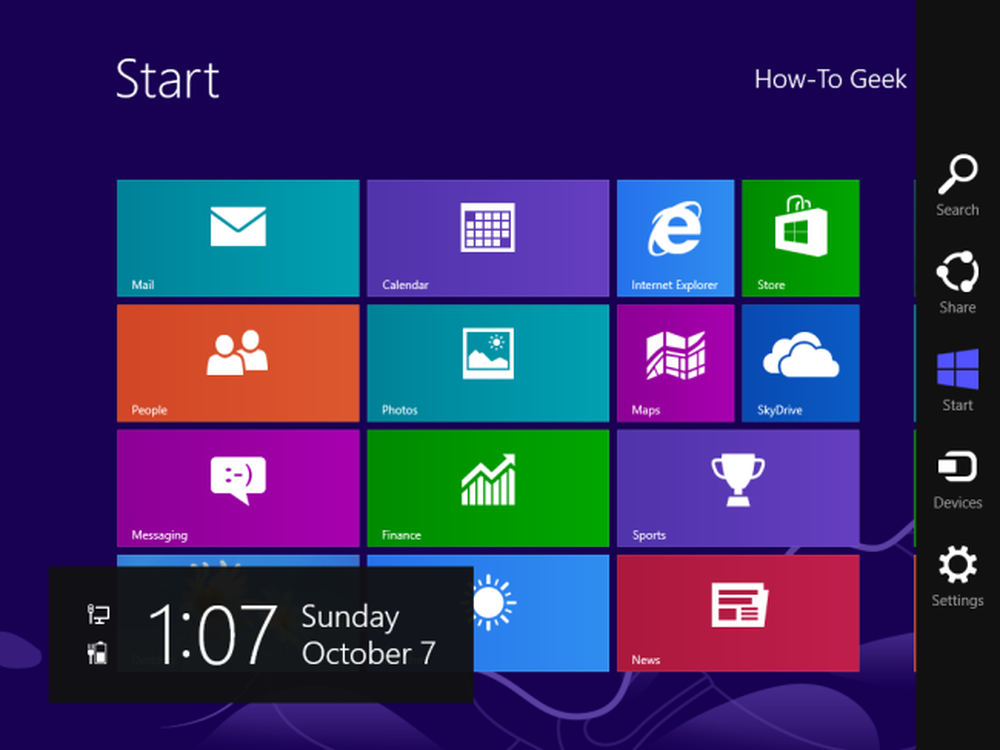
Lüliti
Uue rakenduse vahetaja avamiseks asetage sõrmepaneeli vasakule küljele ja libistage sissepoole. Lüliti ilmub ekraani vasakule küljele.
Samuti saate liigutada hiirt ekraani ülemisse või alumisse nurka ja seejärel liigutada kursori ekraani keskele või vajutada lüliti kasutamiseks klaviatuuri otsetee WinKey + Tab..
Pange tähele, et lüliti näitab kogu töölauda, sealhulgas kõiki töölaua rakendusi, ühe pisipildina. Töölauarakenduste vahetamiseks saate siiski kasutada Alt + Tabi.
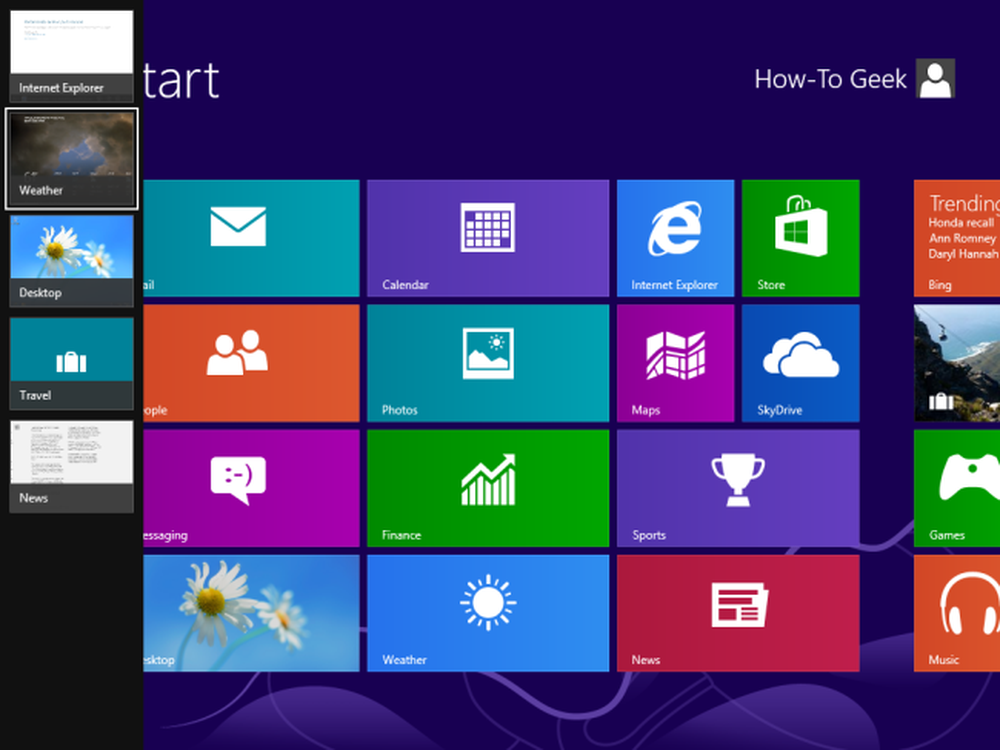
Rakeriba
Rakenduse riba avamiseks, mis sisaldab rakenduse valikuid, libistage juhtpaneeli ülaservast alla. Näiteks Internet Exploreri „Windows 8 liidese” versioonis sisaldab rakenduse riba aadressiriba, vahekaardi pisipilte ja navigeerimisnuppe.
Samuti saate paremklõpsata ükskõik kus rakenduses või vajutada rakenduse riba avamiseks WinKey + Z.
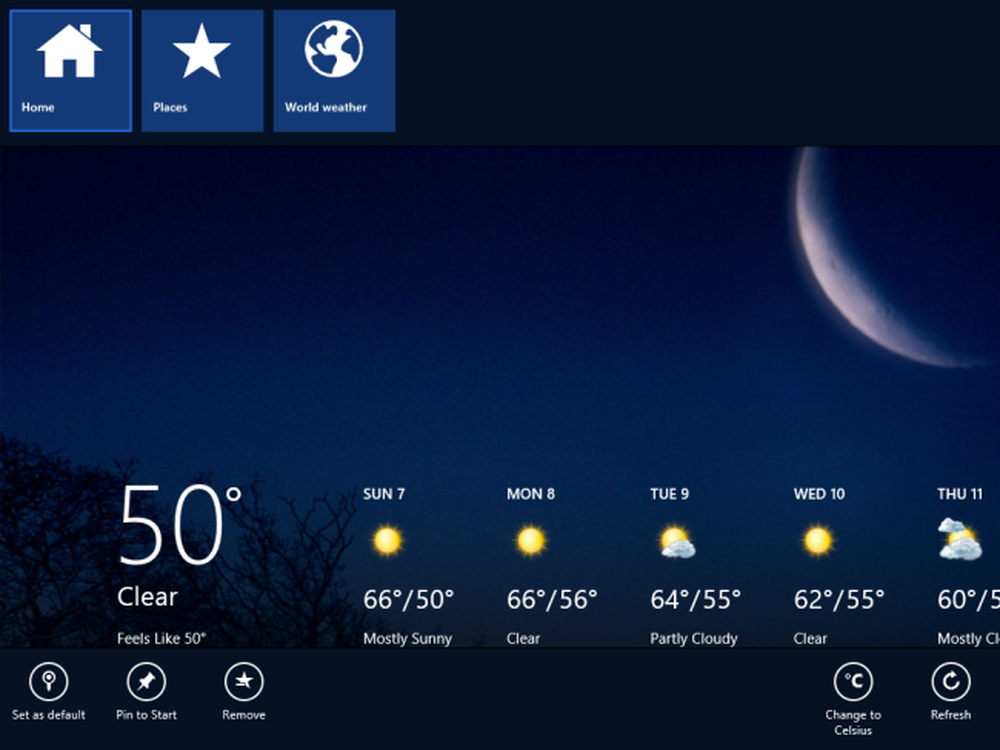
Horisontaalne kerimine
Horisontaalselt liikumiseks asetage kaks sõrmeotsikut ja liigutage neid paremalt vasakule või vasakule paremale. Windows 8 uus liides kasutab vertikaalse kerimise asemel horisontaalset kerimist, nii et see tundub natuke loomulikum.
Samuti saate sirvida horisontaalselt, kerides hiire ratast üles ja alla.
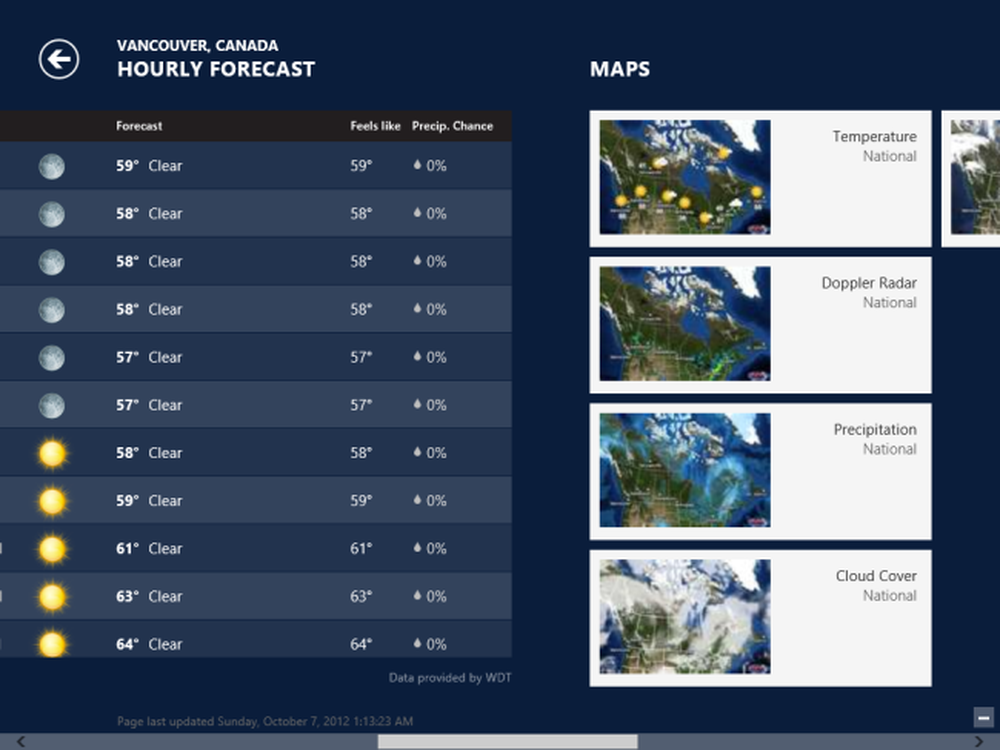
Suumi sisse ja välja
Suurendamiseks ja vähendamiseks kasutage näputäisendit. Paigutage kaks sõrme juhtplaadile ja liigutage neid üksteise suunas, et suumida või eraldada.
Samuti võite hoida klahvi Ctrl ja sirvida hiire ratast üles või alla või hoidke all klahvi Ctrl ning kasutage suurendamiseks ja vähendamiseks nuppe + ja -.
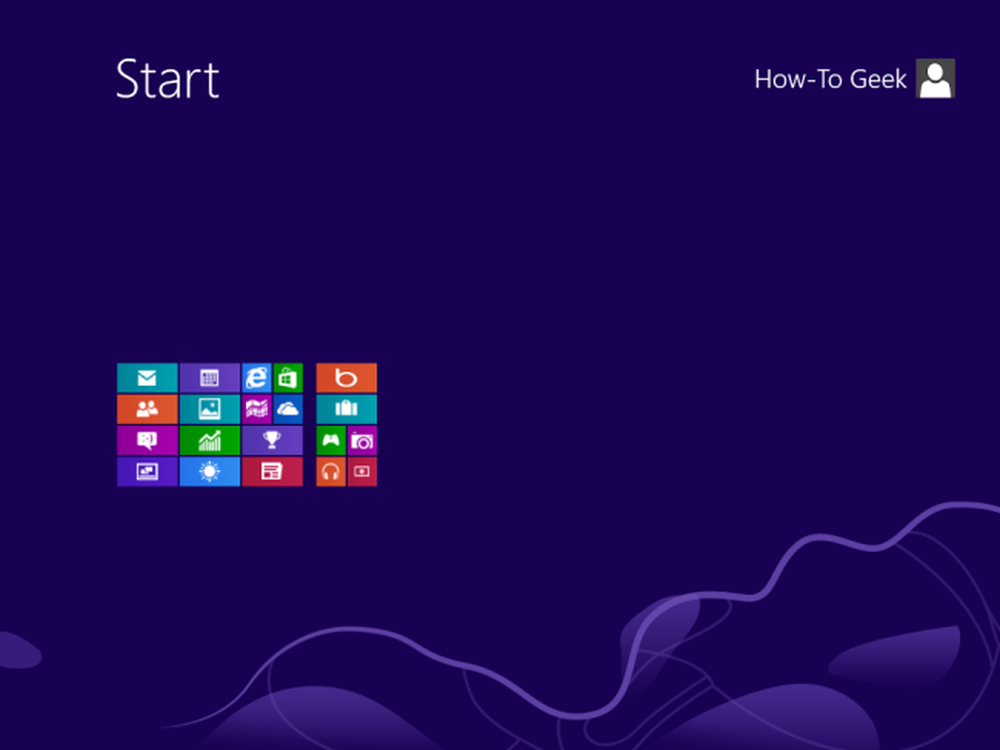
Pööra
Saate pöörata ekraani, asetades kettale sõrmeplaadile sõrmede ja liigutades neid ringi, nagu oleksite keerates nuppu. See žest võib teie puuteplaadi konfiguratsioonirakenduses vaikimisi keelata, nii et peate selle uuesti lubama
Juhtpaneeli abil saate kursorit liigutada ja Windows 8-d hiirega juhtida. Sellegipoolest on žestid ligilähedaselt paremad - paremal peitmine tundub loomulikum kui kursori liigutamine ekraani ülemisse või alumisse nurka..
Kui soovite klaviatuuri kasutada, toetab Windows 8 ka mitmesuguseid kiirklahve.




